هل يعرض الكمبيوتر الخطأ "الموقع غير متاح" أو "المعلمة غير صحيحة" عند فتح محرك أقراص ثابت خارجي أو محرك أقراص USB مصغر أو بطاقة SD؟ سنشرح سبب حدوث ذلك و 5 حلول ممكنة للمشكلة.
ستظهر لك هذا الخطأ إذا كان محرك الأقراص الذي تحاول الوصول إليه معيبًا أو مصابًا بفيروس أو يحتوي على بيانات تالفة. قد تكون أيضًا غير قادر على فتح محرك الأقراص إذا كانت هناك مشكلة في منفذ USB بجهاز الكمبيوتر - ربما بسبب برامج تشغيل USB قديمة أو تلف مادي.
[01-fix-the-parameter-غير صحيح- windows-10.png]
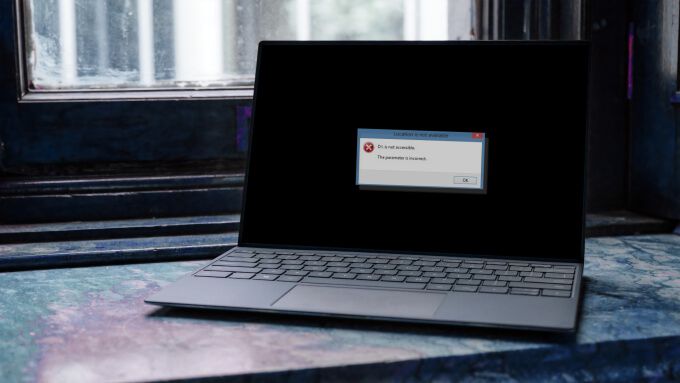
قبل تجربة خطوات استكشاف الأخطاء وإصلاحها أدناه ، بدّل محرك الأقراص إلى منفذ آخر على جهاز الكمبيوتر الخاص بك وتحقق مما إذا كان بإمكانك الوصول إلى محرك الأقراص.
1. Run Check Disk Utility
تحقق من فائدة القرص هي أداة مضمنة تعمل على إصلاح القطاعات المعيبة والبيانات التالفة على محركات الأقراص الداخلية والخارجية. افحص محرك الأقراص الذي به مشكلات باستخدام الأداة وتحقق مما إذا كان ذلك يحل المشكلة.
1. قم بتشغيل مستكشف الملفات ، وانقر بزر الماوس الأيمن على محرك الأقراص المتأثر ، وحدد خصائصفي قائمة السياق.
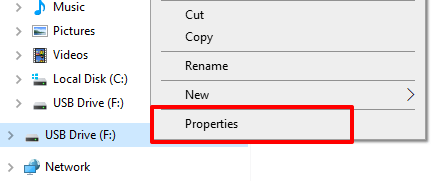
2. انتقل إلى علامة التبويب "أدوات" وانقر على الزر فحص.
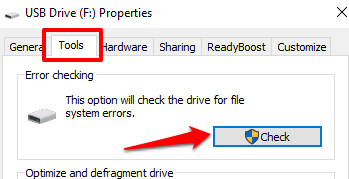
3. انقر فوق فحص محرك الأقراص وإصلاحهللمتابعة.
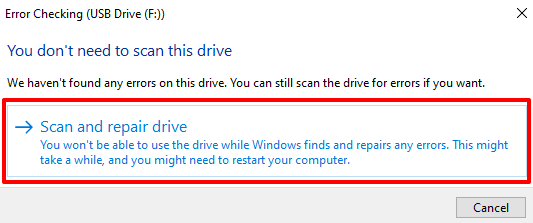
ستقوم الأداة المساعدة Check Disk بفحص القرص على الفور. لاحظ أن هذه العملية قد تستغرق بعض الوقت بناءً على حجم محرك الأقراص ومحتواه.
أثناء الفحص ، سيقوم Windows تلقائيًا بإصلاح القطاعات التالفة التي يعثر عليها على محرك الأقراص. وبالمثل ، ستصلح الأداة أيضًا أخطاء نظام الملفات المحتملة التي تسبب الخطأ "المعلمة غير صحيحة".
إذا لم يجد إصدار واجهة المستخدم الرسومية (GUI) من الأداة المساعدة Check Disk أي مشكلة في محرك الأقراص ، استخدم إصدار سطر الأوامر من الأداة لتشغيل فحص التأكيد. يُجري هذا الإصدار فحصًا شاملاً لمحرك الأقراص وقد يصلح المشكلات التي فاتتها الأداة المساعدة GUI Check Disk.
قبل المتابعة ، دوِّن حرف محرك الأقراص الخاص بالقرص المصاب. في هذا البرنامج التعليمي ، سنقوم بفحص محرك أقراص USB المسمى F:في مستكشف الملفات.
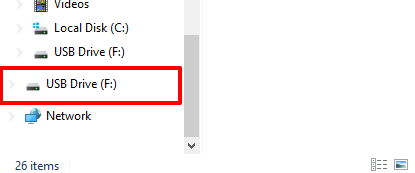
قد يختلف هذا بناءً على عدد الأقراص المتصلة بجهاز الكمبيوتر.
انقر بزر الماوس الأيمن فوق قائمة ابدأ وحدد موجه الأوامر (المسؤول).
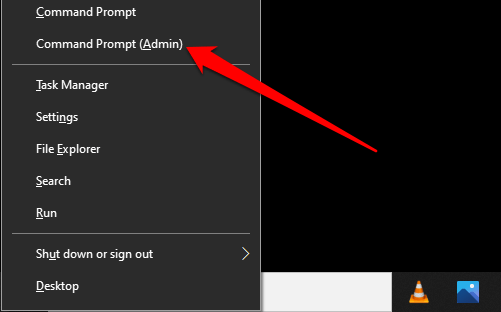
اكتب chkdsk، اترك مسافة ، اكتب حرف محرك الأقراص متبوعًا بنقطتين (F:في هذه الحالة) ، اترك space ، اكتب / f، اترك مسافة ، واكتب / r، واضغط على Enter. يجب أن يبدو الأمر على النحو التالي: chkdsk F: / f / r
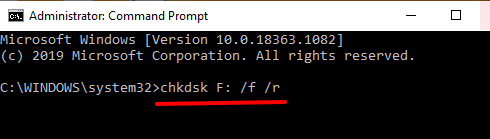
ستقوم أداة فحص القرص بتنفيذ الأمر وفحص محرك الأقراص بحثًا عن الأخطاء والقطاعات التالفة ؛ قد يستغرق هذا بضع دقائق حسب حجم القرص والملفات الموجودة على القرص. بعد الفحص ، ستخبرك أداة Chkdsk إذا وجدت مشكلة أو قطاعات تالفة.
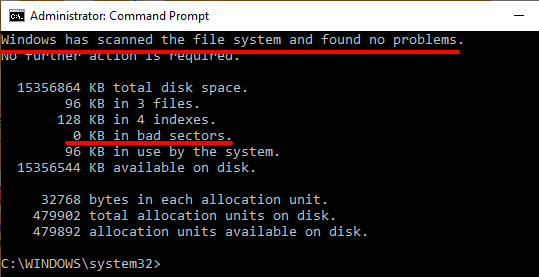
2. إصلاح الخطأ في مدقق ملفات النظام (SFC)
كما ذكرنا سابقًا ، قد يؤدي تلف نظام الملفات داخل جهاز الكمبيوتر إلى ظهور هذا الخطأ أيضًا ، حتى على محركات الأقراص الخارجية. مدقق ملفات النظام هي أداة مضمنة أخرى تستند إلى موجه الأوامر يمكنها المساعدة في إصلاح أو إصلاح أو استبدال ملفات النظام التالفة والمفقودة.
نظرًا لأنك تقوم بتشغيل Windows 10 ، فهي يوصى بتشغيل خدمة نشر الصور وإدارتها (DISM) أولاً قبل تشغيل مدقق ملفات النظام. بهذه الطريقة ، سيقوم DISM أولاً بتنزيل ملفات النظام الداخلية من خادم Microsoft. بعد ذلك ، يتدخل SFC لإصلاح أخطاء ملفات النظام عن طريق استبدال الملفات المفقودة أو التالفة بالملفات التي تم تنزيلها من خوادم Microsoft. إنها عملية سهلة ومباشرة.
ملاحظة:يتطلب الأمر Deployment Image Service and Management (DISM) اتصالاً بالإنترنت لنسخ / تنزيل الملفات من خادم Microsoft. لذلك ، قم بتوصيل جهاز الكمبيوتر الخاص بك بالإنترنت قبل المتابعة.
1. قم بتشغيل موجه الأوامر كمسؤول ، والصق الأمر أدناه في وحدة التحكم ، واضغط على Enter.
DISM.exe / Online / Cleanup-image / Restorehealth
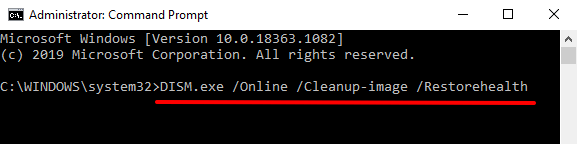
هذا ' قم بمطالبة أداة DISM لتنزيل ملفات النظام من خوادم Microsoft. ستستغرق هذه العملية عدة دقائق ، حسب سرعة الإنترنت لديك. تابع إلى الخطوة التالية عندما تتلقى رسالة نجاح.
2. الصق الأمر أدناه واضغط على Enter.
sfc / scannow
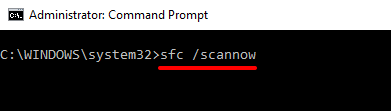
سيطالبك الأمر SFC بفحص الكمبيوتر بحثًا عن ملفات النظام المفقودة أو التالفة واستبدالها وفقًا لذلك. عندما يصل الفحص إلى 100٪ وتحصل على رسالة نجاح ، حاول فتح محرك الأقراص المصاب. إذا استمر الخطأ ، أعد تشغيل الكمبيوتر وافتح محرك الأقراص مرة أخرى.
3. افحص محرك الأقراص باستخدام برنامج مكافحة فيروسات
إذا كانت الإصابة بالفيروس مسؤولة عن الخطأ "المعلمة غير صحيحة" ، فقد لا تعمل الأداة المساعدة Check Disk ومدقق ملفات النظام على حل المشكلة. قم بفحص محرك الأقراص المصاب ببرنامج مكافحة الفيروسات الخاص بك وتحقق مما إذا كان قد عثر على أي فيروسات أو برامج ضارة. إذا لم يكن لديك برنامج مكافحة فيروسات ، فتحقق من توصياتنا في أفضل برامج فحص الفيروسات التي ستقضي على أي فيروس.
4. تحديث برامج تشغيل القرص
قد لا تتمكن من الوصول إلى قرص داخلي أو خارجي إذا كانت برامج التشغيل الخاصة به قديمة أو معطلة. اتبع الخطوات أدناه للتحقق من حالة القرص المتأثر وتحديث برامج التشغيل الخاصة به.
1. انقر بزر الماوس الأيمن فوق القرص في File Explorer وحدد خصائص.
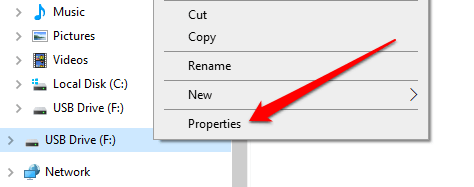
2. انتقل إلى علامة التبويب الأجهزةلمشاهدة برامج التشغيل التي تشغل القرص. حدد محرك الأقراص وتحقق من قسم خصائص الجهاز.
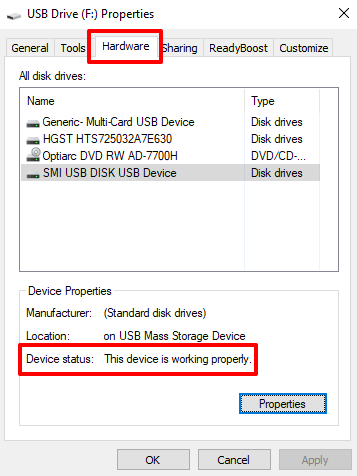
إذا لم تقرأ حالة الجهاز"يعمل الجهاز بشكل صحيح" ، فهناك مشكلة في برنامج التشغيل. تابع إلى الخطوة التالية لتحديث برامج التشغيل ، حتى لو كانت تعمل بشكل صحيح.
3. حدد برنامج تشغيل وانقر على خصائص. يجب عليك تحديث جميع السائقين في القائمة ؛ لا تعرف أبدًا أيها يمثل مشكلة أو يتسبب في ظهور الخطأ "المعلمة غير صحيحة".
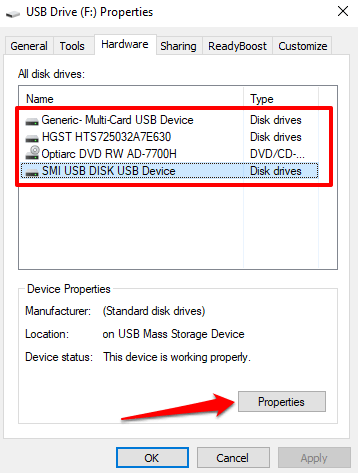
4. في علامة التبويب عام، انقر على تغيير الإعدادات.
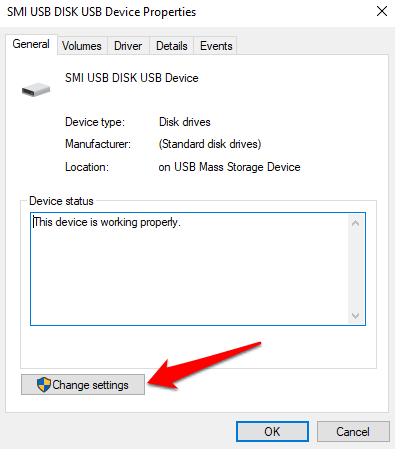
5. انتقل إلى علامة التبويب برنامج التشغيلوانقر على تحديث برنامج التشغيل.
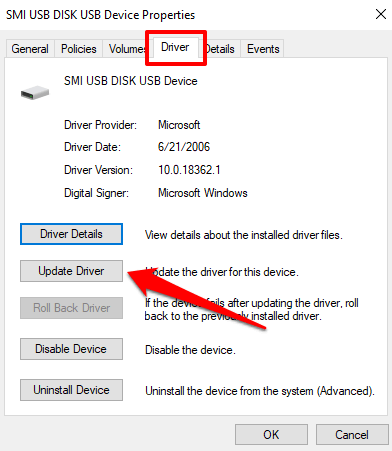
6. حدد البحث تلقائيًا عن برنامج التشغيل المحدث.
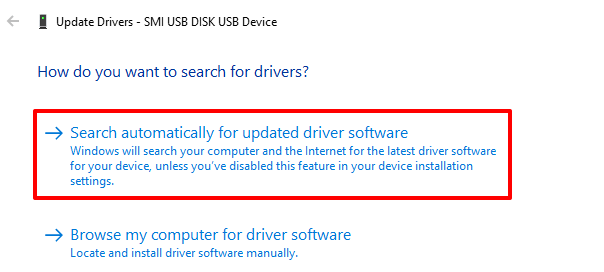
سيبحث Windows في كل من جهاز الكمبيوتر الخاص بك وعبر الإنترنت عن أحدث إصدار من برنامج التشغيل المحدد هذا. للحصول على أفضل نتيجة ، تأكد من توصيل جهاز الكمبيوتر الخاص بك بالإنترنت إما عبر Wi-Fi أو Ethernet. كرر هذه الخطوات لجميع محركات الأقراص ، وأعد تشغيل الكمبيوتر وحاول فتح القرص مرة أخرى.
5. قم بتهيئة محرك الأقراص
يجب تهيئة محرك الأقراص المتأثر فقط كحل أخير. قبل القيام بذلك ، حاول الوصول إلى محرك الأقراص على جهاز كمبيوتر آخر. إذا ظهر الخطأ "المعلمة غير صحيحة" على جهاز كمبيوتر مختلف ، فتابع لتهيئة محرك الأقراص.
لاحظ أن تهيئة محرك الأقراص سيؤدي إلى مسح محتوياته نهائيًا. ومع ذلك ، سيؤدي الإجراء أيضًا إلى إنشاء نظام ملفات جديد وإزالة الأخطاء التي تسبب المشكلة. يمكنك استخدام أداة خارجية لتهيئة محرك الأقراص أو اتباع الخطوات أدناه لاستخدام أداة تنسيق Windows المضمنة.
1. انقر بزر الماوس الأيمن فوق محرك الأقراص في File Explorer وحدد Format.
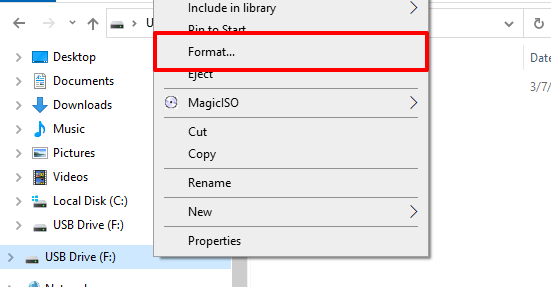
2. انقر فوق ابدأللمتابعة.
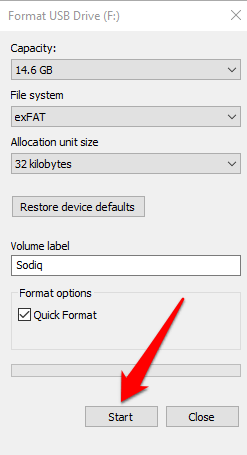
3. أخيرًا ، انقر على موافقفي رسالة التأكيد.
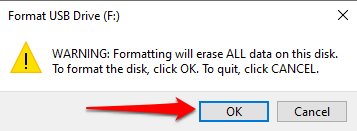
قد تكون المشكلة غير قابلة للإصلاح
إذا كنت لا تزال تتلقى الخطأ "المعلمة غير صحيحة" بعد تهيئة محرك الأقراص ، فمن المحتمل أن يكون جهاز التخزين تضررت بشكل دائم. إذا كان الأمر كذلك ، فلا يمكن إصلاح الجهاز أو استخدامه.
يمكنك تجربة استعادة ملفاتك من محرك أقراص USB التالف. لدينا أيضًا دليل شامل عن استخراج الملفات من القرص الصلب الميت. تحقق منها وأخبرنا إذا كنت بحاجة إلى أي مساعدة.